Come usare le curve Bézier in Krita, guida completa
In questo tutorial vedremo come utilizzare le curve vettoriali bezier in Krita e come in seguito modificarle con gli altri strumenti presenti. Anche se Krita è molto efficace nel disegno libero e nel digital painting di tipo raster (dove le immagini vengono rappresentate come griglie di punti, i pixel) , possiede anche molti strumenti strumenti per la grafica vettoriale che, utilizzando formule matematiche, permettono di realizzare immagini ridimensionabili senza diminuirne la qualità.
Inoltre gli strumenti vettoriali sono sia più adatti per la progettazione di loghi e icone e alcuni tipi di illustrazioni, sia aiutano nel disegno e nella rifinitura di illustrazioni tradizionali.
Indice dei contenuti:
- Che cos'è una curva di Bézier
- Come disegnare una curva di Bézier in Krita
- Operazioni con lo strumento Bézier
- Opzioni dello strumento Bézier
- Modifichiamo la curva Bézier con lo strumento "Edit Shapes Tool" (Strumento Modifica forme)
- Modificare la curva Bézier con "Select Shapes Tool" (Strumento Seleziona forme)
- Usare le Bézier nel "Paint Layer" (Livello disegno)
Che cos'è una curva di Bézier :
Una curva di Bézier è una curva definita matematicamente e può essere rappresentata da un polinomio di terzo grado, da cui anche il nome "curva di Bézier cubica", i cui parametri possono essere identificati da quattro punti
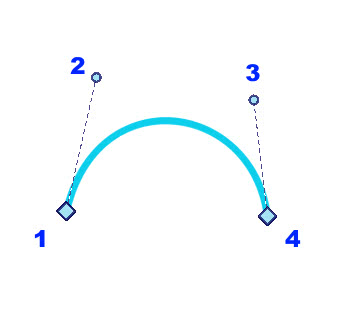
La curva ha inizio nel punto 1, con una tangente con direzione verso il punto 2, e finisce nel punto 4 secondo una direzione individuata dal punto 3.
I punti 1 e 4 in figura, che definiscono l'inizio e la fine del segmento della curva, vengono detti "punti di ancoraggio", o nodi, mentre i punti 2 e 3 vengono chiamati "punti di controllo", o maniglie di direzione.
Come disegnare una curva di Bézier in Krita :
Per disegnare una curva di Bézier in Krita dobbiamo prima di tutto scegliere, o creare, il tipo di livello su cui disegnarla: se la disegnamo su un "Paint Layer" (Livello Disegno) per il tratto verrà utilizzato il pennello attualmente selezionato, con tutte le sue proprietà e vantaggi, però non potremo più modificare in seguito la curva vettorialmente; mentre se la disegnamo su un "Vector Layer" (Livello Vettoriale) verrà utilizzato un pennello predefinito uniforme, ma potremo in seguito modificare la curva vettorialmente, spostando vertici e maniglie, utilizzando tutte le funzioni degli strumenti "Edit Shapes Tool" (Strumento Modifica forme) e "Select Shapes Tool" (Strumento Seleziona forme), che permettono modifiche non distruttive della curva.
In questo tutorial creeremo e modificheremo una curva Bézier disegnandola su un "Vector Layer" (Livello Vettoriale), quindi attiviamo il menu a tendina a destra del tasto "+", in fondo della scheda dei "Layers" (Livelli), e scegliamo "Add Vector Layer" (Aggiungi Livello Vettoriale) per creare un livello vettoriale (oppure premiamo i tasti "Maiusc+Ins") .
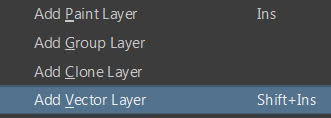
Scegliamo ora lo strumento Bézier nella barra degli strumenti a sinistra
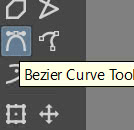
Per disegnare la curva Bézier clicchiamo, con il tasto sinistro del mouse, sulla tela e appare una prima maniglia che "ci chiede" in che direzione dovrà andare la curva che parte da questo punto,
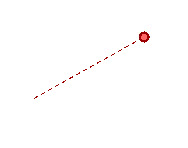
trasciniamo e muoviamo il mouse per accorciare o allungare la maniglia, quindi se rilasciamo il tasto del mouse la direzione e la lunghezza della maniglia è confermata, viene segnato il primo punto di ancoraggio con rombo bianco e viene creata una curva in cui la pendenza e il punto di partenza sono fissi, mentre il punto di arrivo dipende dalla posizione del mouse che in questo momento sta variando, deformando continuamente la curva
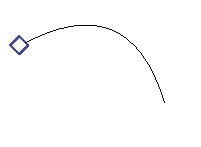
quando abbiamo trovato una buona posizione per il secondo punto di ancoraggio, premiamo il tasto sinistro del mouse e apparirà una coppia di maniglie, due perché dobbiamo definire con che pendenza arriva il primo segmento della curva nel secondo punto e con che pendenza partirà un eventuale secondo segmento della curva da questo punto
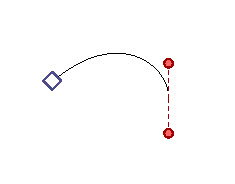
trasciniamo, ruotiamo e quindi confermiamo, premendo il tasto sinistro del mouse, così pure per i punti successivi
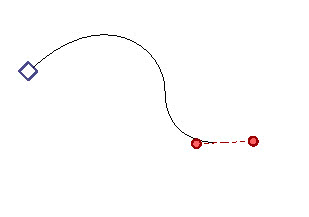
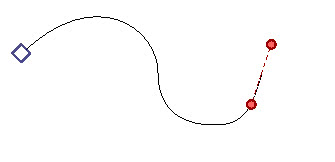
Abbiamo visto che per disegnare bisogna cliccare e trascinare per spostare la maniglia, che più sarà lunga maggiore sarà l'influenza della tangente al punto di ancoraggio sulla curva, la quale sarà più ampia e aderente alla retta a cui appartiene la maniglia
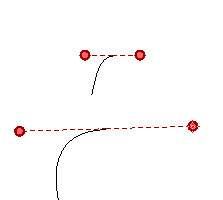
Per creare una linea spezzata senza curve è sufficiente cliccare con il tasto sinistro del mouse su vari punti della tela di Krita, senza trascinare il mouse
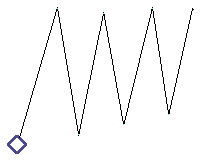
Come finalizzare e salvare il disegno di una curva Bézier in Krita: quando avete disegnato tutti i segmenti della curva, con i relativi punti di ancoraggio, potete terminare con un doppio click del tasto sinistro del mouse, oppure premendo il tasto "INVIO". Il tratto disegnato dal pennello fine standard provvisorio della Bézier sarà quindi sostituito, se siamo in un livello vettoriale, da uno con il colore in primo piano e le dimensioni settate in "Size" (Dimensione), nella barra in alto.
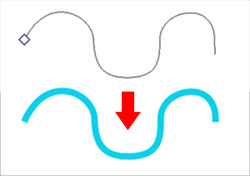
(se non vedete niente, dopo aver finalizzato la curva, può causato dal fatto che avete scelto un colore uguale a quello di sfondo, o state cercando di disegnare fuori da una selezione attiva)
Operazioni con lo strumento Bézier :
Come eliminare l'ultimo nodo indesiderato: se stiamo disegnando una curva
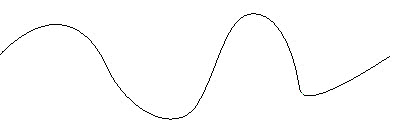
e ci accorgiamo che abbiamo sbagliato a disegnare l'ultimo nodo, per esempio perché troppo in alto o in basso o con una direzione di maniglie sbagliata, possiamo eliminarlo premendo il tasto destro del mouse, ripartendo così a disegnare con il segmento di curva precedente

Come annullare il disegno la curva Bézier che stiamo disegnando: per cancellare tutta la curva che stavamo disegnando, è sufficiente premere il tasto "Esc", uscendo così dall'attività.
Se abbiamo già disegnato e confermato con "INVIO", è sufficiente premere i soliti tasti "Ctrl+Z" per eliminare quanto precedentemente creato.
Come chiudere una curva Bézier in un ciclo: quando stiamo costruendo una linea chiusa
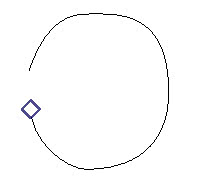
e vogliamo congiungere il segmento di curva finale con il nodo iniziale, è sufficiente spostarsi con il mouse fino al nodo iniziale quando si sta tracciando l'ultimo segmento

e il rombo del nodo, inizialmente bianco, si colorerà di rosso
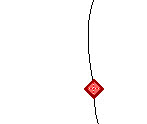
a questo punto basta solo premere il tasto sinistro del mouse per confermare e il disegno della curva verrà terminato.
Da ricordare che una volta che abbiamo posizionato il puntatore del mouse sul primo punto di ancoraggio, possiamo ancora trascinare e creare delle maniglie, per determinare che pendenza avrà la curva nell'ultimo segmento.
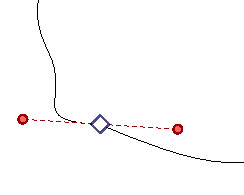
In questo caso il rombo si colorerà di nuovo di bianco però, se non avete spostato il puntatore del mouse prima di premere il pulsante sinistro e trascinare, il collegamento e la chiusura del ciclo verranno finalizzati lo stesso.
Come creare una cuspide, una punta, in un nodo con maniglie non simmetriche: abbiamo visto che quando creiamo un punto d'ancoraggio e trasciniamo il mouse si formano due maniglie simmetriche
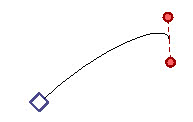
se però subito dopo, prima di confermare cliccando con il mouse, premiamo il tasto "Alt", possiamo muovere la seconda maniglia in modo indipendente
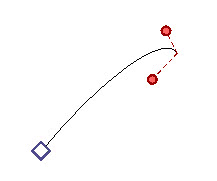
permettendoci di creare curve particolari, che possono essere utili per disegnare onde, foglie, artigli e molto altro
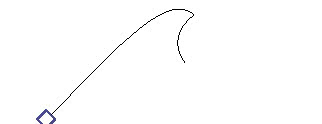
Se invece fin da subito teniamo premuto il tasto "Alt", verrà visualizzata sempre solo la seconda maniglia, permettendoci di disegnare agevolmente delle cuspidi
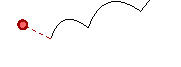
una funzione che può essere utile quando, per esempio vogliamo disegnare anche delle nuvolette stilizzate o delle nuvolette per i dialoghi dei fumetti etc.
Se rilasciamo il tasto "Alt" mentre spostiamo la maniglia, riappariranno le maniglie simmetriche.
Come spostare il nodo (il punto di ancoraggio) in modo indipendente dalle maniglie: dopo aver creato un nodo, premendo il tasto sinistro, e trascinato il mouse vengono di solito create maniglie simmetriche
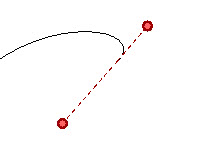
se prima di creare il nodo e trascinare il mouse per spostare le maniglie, abbiamo però tenuto premuto il tasto "Maiusc" possiamo spostare il punto di ancoraggio in modo indipendente rispetto alle maniglie
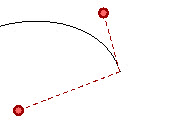
Una volta attivato questa libertà di movimento possiamo anche rilasciare il tasto "Maiusc". Quando abbiamo collocato il nodo nella posizione desiderata basta premere una volta il tasto sinistro del mouse per confermare.
Trucco nascosto: questa funzione può essere attivata anche quando si sta trascinando le maniglie (cioè premendo il tasto sinistro del mouse e trascinando): è sufficiente premere prima contemporaneamente il tasto destro del mouse durante l'operazione di trascinamento, rilasciare il tasto sinistro del mouse e continuare a muovere il mouse (ed eventualmente rilasciare poi il tasto destro del mouse, in quanto una volta attivata la funzione non serve più) cliccare il tasto sinistro per confermare posizione del punto e maniglie.
Per riprendere l'uso normale delle maniglie, a partire dalla nuova posizione del punto, non premete una sola volta il tasto sinistro del mouse, come per la conferma dell'operazione, ma premete il tasto sinistro trascinando il mouse.
Abbiamo così visto come disegnare una curva Bézier, non cercate di essere tanto precisi, basta solo un schizzo, potrete curare i dettagli in seguito usando lo "Edit Shapes Tool" (Strumento Modifica forme) che vedremo dopo.
Opzioni dello strumento Bézier :
Guardiamo ora le opzioni dello strumento nella scheda "Tool Options" (Opzioni dello strumento). Se non avete già attivato questa area di aggancio (docker), selezionatela in "Settings > Dockers" (Impostazioni > Aree di aggancio) nel menu .
Colorare e riempire la curva bézier: con lo strumento bézier possiamo creare sia delle curve aperte che delle figure chiuse, con un determinato riempimento. Come si può vedere nella scheda delle opzioni dello strumento
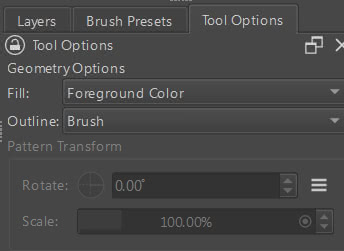
sono presenti sia il parametro "Outline" (Contorno), che permette di colorare la linea con il colore in primo piano "Outline: Brush" (Contorno: Pennello) o quello di sfondo "Outline: Brush (Background Color)" (Contorno: Pennello (colore di sfondo)) oppure creare una forma senza contorno "Outline: No Outline" (Contorno: Senza contorno) .
Possiamo inoltre scegliere che riempimento automatico potrà avere la forma, dipingendola con il colore di primo piano "Fill: Foreground Color" (Riempi: Colore di primo piano) , con il colore di sfondo "Fill: Background Color" (Riempi: Colore di sfondo) , con un motivo "Fill: Pattern" (Riempi: Motivo) di cui possiamo definire rotazione e scala (che però, al momento della scrittura di questo tutorial, funziona correttamente solo quando creiamo la curva di Bézier su un livello di pittura),
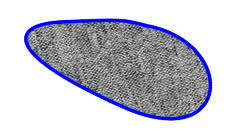
oppure lasciando la forma vuota al suo interno "Fill: Not Filled" (Riempi: Non riempito)
Sono presenti inoltre delle opzioni che sono tipiche di questo strumento
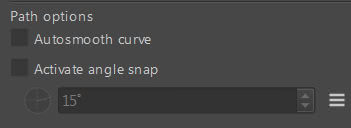
Autosmussamento delle curve: se è attiva l'opzione "Autosmooth curve" (Curva autosmussante), la curva in prossimità del nodo verrà sempre smussata anche se creiamo una spezzata, senza trascinare il mouse per espandere le maniglie
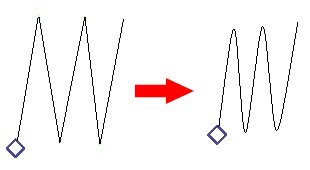
Snap delle maniglie sugli angoli: spuntando l'opzione "Activate angle snap" (Attiva la regolazione dell'angolo) è possibile attivare uno snap sulle maniglie, infatti se inseriamo nella casella sotto "30°" , la maniglia cambierà rappresentazione grafica (con un tratteggio più intenso) quando la ruotiamo di un valore multiplo di 30 gradi (0, 30, 60, 90 etc.)
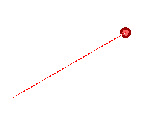
Modifichiamo la curva Bézier con lo strumento "Edit Shapes Tool" (Strumento Modifica forme) :
Se abbiamo disegnato la nostra curva Bézier in un "Vector Layer" (Livello vettoriale)
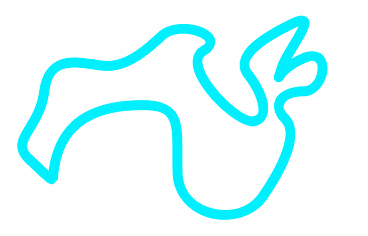
possiamo modificarla in seguito, in modo non distruttivo, con lo strumento "Edit Shapes Tool" (Strumento Modifica forme) : è sufficiente selezionarlo nella barra degli strumenti a sinistra
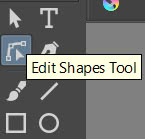
e cliccare sulla curva che intendiamo modificare
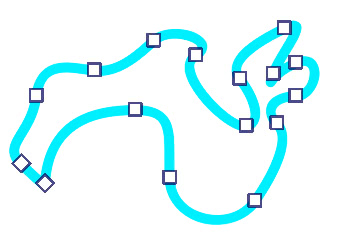
Come potete vedere sono apparsi tutti i nodi della curva ed è possibile fin da subito svolgere alcune operazioni di aggiustamento, come cliccare con il tasto sinistro del mouse e trascinare non solo i nodi e le loro maniglie, ma anche i singoli segmenti
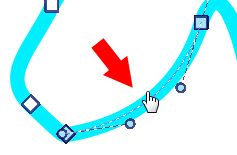
Per selezionare i nodi si può cliccare su di essi o usare la selezione rettangolare (premere il tasto sinistro del mouse e trascinare) ; per sceglierne più di uno si tiene premuto il tasto "Maiusc".
I simboli dei nodi non selezionati contengono il colore bianco, i nodi selezionati sono riempiti con color acquamarina chiaro.
Nella scheda delle opzioni di questo strumento vediamo le altre operazioni che possono essere eseguite
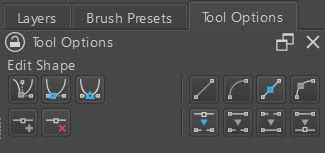
Modificare il tipo di nodo/maniglie:
Come abbiamo già visto quando abbiamo selezionato la nostra curva
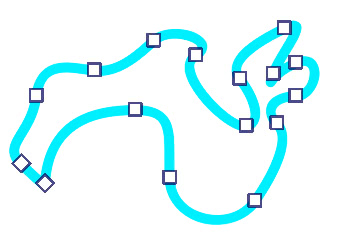
ci sono diversi tipi di nodi, alcun indicati con dei quadrati (aventi maniglie simmetriche), altri rappresentati da dei rombi (con maniglie indipendenti).
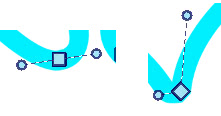
Le prime tre funzioni nella scheda delle opzioni servono appunto per modificare il tipo di nodo/maniglie

Se selezioniamo un nodo (o più nodi contemporaneamente) e premiamo uno dei pulsantini otterremo:
A) Un nodo con le maniglie indipendenti l'una dall'altra, per creare forme accuminate e cuspidi. La forma del suo simbolo è il rombo.
B) Un nodo con le maniglie non simmetriche, che possono essere ridimensionate in modo indipendente ma giaceranno entrambe sulla stessa retta. Serve per creare curve smussate però con influenze non simmetriche. Il nodo verrà rappresentato da un cerchio.
C) Un nodo con le maniglie simmetriche giacenti sulla stessa retta, adatto per creare punti di ancoraggio per collegare tratti di curva in modo simmetrico o con la medesima influenza delle maniglie. Il nodo verrà rappresentato da un quadrato.
(Come avete potuto notare, all'inizio i pulsantini della scheda delle opzioni che stiamo guardando sono tutti grigi, quando selezioniamo i giusti nodi i simbolini all'interno dei pulsantini si colorano)
Suggerimento: se teniamo premuto il tasto "Ctrl", cliccando più volte su un nodo con il tasto sinistro del mouse potremo cambiare il suo tipo: verrà presentato in successione un tipo diverso ogni volta che clicchiamo.
Aggiungere o eliminare un nodo:

Per aggiungere un nodo bisogna selezionare due nodi contigui (cliccandoci sopra tenendo premuto il tasto "Maiusc", oppure usando la selezione rettangolare dello strumento "Edit Shapes Tool" (Strumento Modifica forme) ) e premere il pulsantino contrassegnato da "+". Oppure si clicca due volte sul segmento compreso tra i due nodi selezionati per generarne uno nuovo in mezzo.
Per eliminare uno o più nodi è sufficiente selezionarli e poi premere il pulsantino con la "X" . Oppure si preme il tasto "Canc" (o il tasto "Backspace") .
Da linee a curve e viceversa:
I seguenti strumenti trasformano non solo segmenti dritti in curve e viceversa, ma anche nodi che smussano in nodi angolari
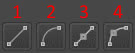
1) Trasformare un segmento in una linea: l' "Edit Shapes Tool" (Strumento Modifica forme) può trasformare una curva in una linea: è sufficiente selezionare i due nodi alle estremità di una curva
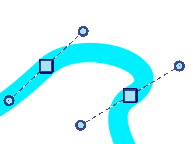
e premere il pulsante con l'icona a forma di linea (oppure premiamo il tasto "F"), trasformando così il segmento
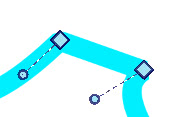
2) Trasformare un segmento in una curva: se nell'ultima situazione, in cui avevamo trasformato la curva in una linea, premiamo il pulsante con l'icona che raffigura una curva (oppure premiamo i tasti "Maiusc+C"), appariranno due maniglie agli estremi del segmento, che permetteranno di ricreare la curva che vogliamo,
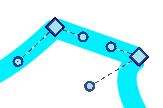
magari trasformando in seguito i nodi in punti di ancoraggio con le maniglie simmetriche.
3) Trasformare un nodo in un punto di una linea: dato un punto che contribuisce a generare una curva smussata
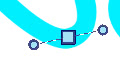
premendo su questo pulsante il nodo verrà trasformato in un punto di ancoraggio angolare, come il vertice di una linea spezzata (e visivamente sembra senza maniglie)
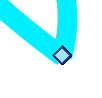
4) Trasformare un nodo in un punto di una curva: se consideriamo il nodo appena visto e selezionato, possiamo trasformarlo in un nodo di una curva premendo questo pulsante. Verranno create automaticamente delle maniglie
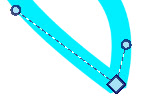
e usando i pulsanti visti prima potremo trasformarlo in un punto di ancoraggio con le maniglie
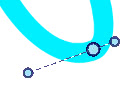
smussando così la curva
Tagliare e unire curve Bézier:
L'ultimo gruppo delle funzioni dell' "Edit Shapes Tool" (Strumento Modifica forme) permette di effettuare tagli e ricucire la curva Bézier
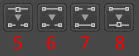
5) Tagliare in uno o più punti: se scegliamo un nodo
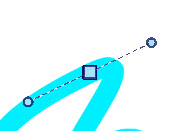
e premiamo il pulsante, cambierà il tipo di punto di ancoraggio, apparentemente senza altre conseguenze
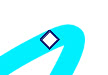
se però lo trasciniamo notiamo che in realtà sono due nodi sovrapposti ed è stato creato un taglio nella curva. (In figura i due nodi creati, entrambi selezionati solo per visualizzare anche le loro maniglie)
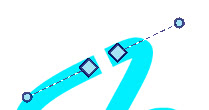
6) Tagliare un segmento della curva: per tagliare un segmento della curva basta selezionare i nodi ai lati di questo segmento
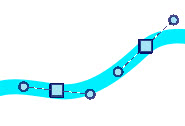
e premere questo pulsantino, ottenendo
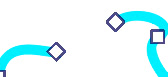
7) Creare un segmento tra due punti: se selezioniamo due punti di una curva aperta
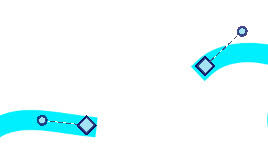
se utilizziamo questa funzione premendo questo pulsantino (oppure si può premere il tasto "J") verrà creato un segmento intermedio
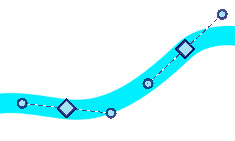
8) Unire due punti separati: questa funzione unisce due punti separati.
Tornando all'esempio precedente
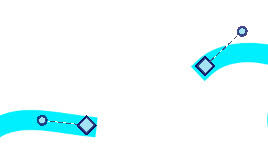
questa volta i due nodi verranno fusi in un unico nodo comune
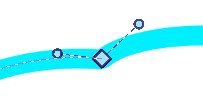
Modificare la curva Bézier con "Select Shapes Tool" (Strumento Seleziona forme) :
Un altro strumento interessante per modificare una curva Bézier già realizzata è il "Select Shapes Tool" (Strumento Seleziona forme), anche detto familiarmente strumento freccia, che potete trovare nella barra degli strumenti a sinistra

Selezionando con questo strumento la curva Bézier, che avevamo creato in precedenza, appariranno subito dei quadratini bianchi esterni

Possiamo subito svolgere alcune operazioni, come spostare la curva (premendo il tasto sinistro del mouse e trascinando),
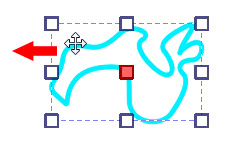
ruotarla (con il cursore che cambia forma vicino ai simboli quadrati situati agli angoli),
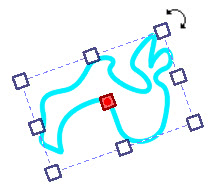
deformarla (con il cursore che cambia forma vicino ai simboli quadrati mediani)

o ridimensionarla (trascinando i quadrati)

Per mantenere le proporzioni durante il ridimensionamento è sufficiente premere il tasto "Maiusc" quando si trascina i quadratini con il mouse, dopo aver premuto il tasto sinistro, oppure nelle opzioni dello strumento, nella scheda riguardante la geometria, selezioniamo l'opzione con l'icona a forma di "catena"
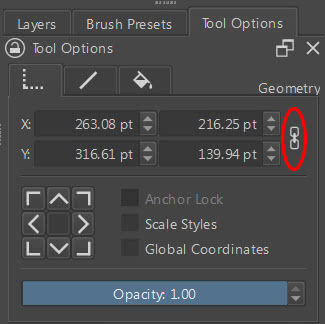
Ridimensionare anche il tratto della curva: per ridimensionare anche il tratto della curva, quando trasciniamo con il mouse il relativo quadratino, è sufficiente attivare l'opzione "Scale Styles" (Stili del ridimensionamento), che si trova un po' più in basso nella precedente figura delle opzioni dello strumento.
Se l'opzione è disattivata verrà ridimensionata solo la curva e il tratto rimarrà invariato
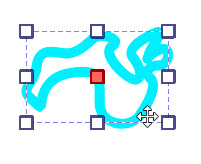
Mentre se attiviamo l'opzione "Scale Styles" (Stili del ridimensionamento) verrà ridimensionato anche il tratto
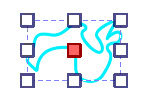
Coordinate globali o locali: per attivare le coordinate globali è sufficiente attivare l'opzione "Global coordinates" (Coordinate globali), che può essere utile quando si stanno realizzando delle animazioni.
Bisogna però tener conto che quando ruotiamo la figura
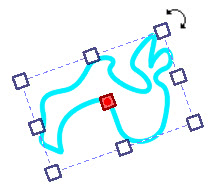
se utilizziamo le coordinate locali (cioè con l'opzione "Global coordinates" (Coordinate globali) disattivata) la larghezza e l'altezza sono sempre quelle della figura di partenza, mentre con le coordinate globali attivate le larghezze e le altezze segnate nelle opzioni dello strumento sono quelle del rettangolo di inviluppo (nella figura seguente indicato dalla linea tratteggiata rossa) della figura vettoriale ruotata
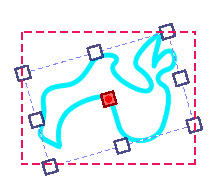
Modificare il tratto: nella scheda "Stroke" (Tratto) è possibile modificare il tipo di tratto in nullo, solido o gradiente; per il gradiente
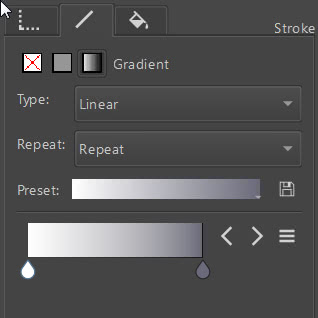
si può scegliere il tipo, se radiale o lineare, utile anche per creare degli effetti di luce;
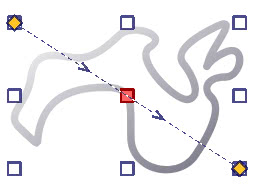
si può scegliere di ripetere o meno il gradiente, o addirittura specchiarlo; è possibile scegliere tra più preset e scegliere ovviamente i colori del gradiente.
In basso potete vedere i menu per cambiare sia lo spessore del tratto già disegnato, sia quelli per trasformare la linea da continua a tratteggiata con vari stili.
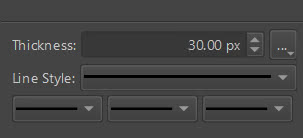
Se utilizziamo quello centrale scegliendo una delle opzioni di tratteggio
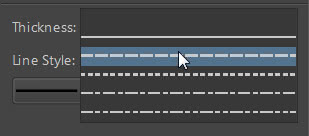
la curva diventerà subito tratteggiata
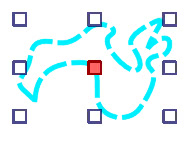
i tre menu a tendina più in basso servono invece per inserire simboli all'inizio, in mezzo e alla fine della curva. I simboli sono provvisti di dimensioni di diversa grandezza,

ma tutti dipendenti dallo spessore "Tickness" (Spessore) sopra indicato.
Vediamo un esempio: se vogliamo realizzare un'illustrazione in cui vogliamo rappresentare il collegamento logico tra due oggetti (qui un rettangolo e un cerchio, collegati da una curva bézier)
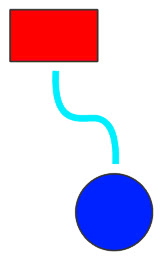
possiamo tratteggiare la curva, diminuire un po' lo spessore, scegliere un cerchio per il punto di partenza e una freccia per il punto di arrivo
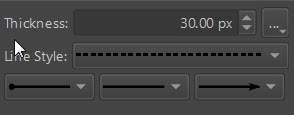
ottenendo così
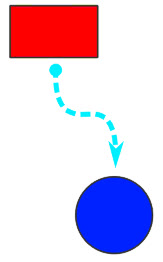
A destra del campo "Tickness" (Spessore) vediamo un menu a tendina con cui possiamo, per esempio, smussare o meno la parte terminale di una curva.

Cambiare il riempimento di una curva bézier: nella scheda "Fill" (Riempi) troviamo le opzioni per definire il riempimento della curva, che può essere nullo, un colore unico uniforme (solido) o il gradiente, con le opzioni che abbiamo visto prima. Interessante è però anche l'opzione "Gradient Mesh" (Sfumatura a reticolo)
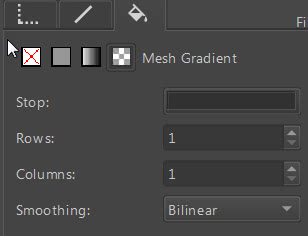
che non solo permette di modificare l'area del gradiente con delle maniglie,
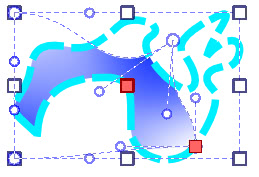
ma selezionando uno dei nodi di questa maglia (per esempio quella in basso a destra), possiamo cambiare il relativo colore di "Stop" (Ferma)

fornendo un ulteriore grado di libertà al gradiente;

se poi aumentiamo il numero di righe e colonne
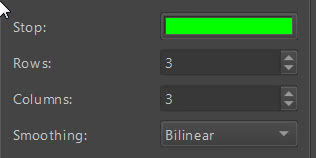
la suddivisione della maglia aumenterà e potremo decidere di costruire molteplici gradienti con i colori che vogliamo dove vogliamo
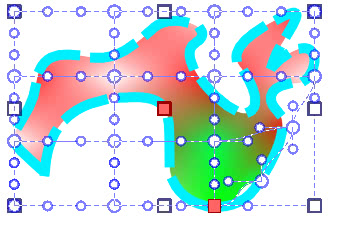
Riempire una curva vettoriale non chiusa: la funzione di riempimento può essere utilizzata anche in curve non chiuse, per creare effetti particolari
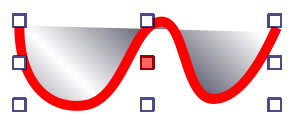
o come base per creare illustrazioni
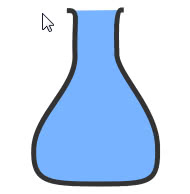
Portare in fondo e in primo piano e trasformare le curve vettoriali: Sempre utilizzando lo strumento "Select Shapes Tool" (Strumento Seleziona forme) in un livello vettoriale, cliccando su una curva o un oggetto vettoriale con il tasto destro del mouse, apparirà un menu contestuale con varie funzioni, tra cui quelle per portare in primo piano o in fondo (rispetto agli altri oggetti vettoriali presenti nel livello) la curva attiva, oppure trasformazioni utili come le rotazioni 90 e 180 gradi, o lo specchiamento orizzontale e verticale
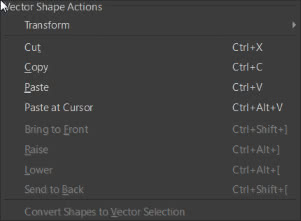
Usare le Bézier nel "Paint Layer" (Livello disegno) :
Disegnando una curva bézier su un livello pittura non possiamo in seguito modificarla, però possiamo utilizzare i pennelli personalizzati che usiamo di solito per dipingere. Per esempio se selezioniamo il pennello "Pencil-6 Quick Shade"
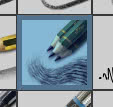
e disegnamo una curva
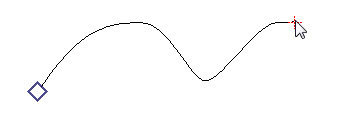
una volta confermato con il tasto "Invio", otteniamo la curva disegnata con il pennello preselezionato

Con la possibilità quindi di realizzare interessanti distribuzioni lungo una curva, usando pennelli personalizzati

Con questo abbiamo terminato questo tutorial sulle curve bézier, in tutte le loro sfaccettature e funzioni. Anche se Krita è famoso per il digital painting, è senza dubbio utile questo strumento, da utilizzare da solo o come supporto al pennello a mano libera. Buona pittura!
